https://nezha.wiki/guide/dashboard.html
请根据上方哪吒官方文档进行安装。
安装完成后反代设置直接带端口即可,如图所示。
![图片[1]-哪吒面板安装教程_服务器监控面板](https://www.zywz6.com/wp-content/uploads/2023/12/20231222230833910-image-1024x763.png)
一些使用方法和显示效果
![图片[2]-哪吒面板安装教程_服务器监控面板](https://www.zywz6.com/wp-content/uploads/2023/12/20231222230937468-屏幕截图-2023-12-22-230856-1024x662.png)
![图片[3]-哪吒面板安装教程_服务器监控面板](https://www.zywz6.com/wp-content/uploads/2023/12/20231222230937182-屏幕截图-2023-12-22-230913-1024x649.png)
后台新增服务器只写名字和排序,然后用代码在被监控的机器上一键安装被控就行。
![图片[4]-哪吒面板安装教程_服务器监控面板](https://www.zywz6.com/wp-content/uploads/2023/12/20231222231009491-image-1024x685.png)
添加网站监控按下图所填,其他不管。
![图片[5]-哪吒面板安装教程_服务器监控面板](https://www.zywz6.com/wp-content/uploads/2023/12/20231222231144310-屏幕截图-2023-12-22-231041-1024x658.png)
添加流量监控在警告里面如下图所示,代码自己改一下流量,其他不管。
![图片[6]-哪吒面板安装教程_服务器监控面板](https://www.zywz6.com/wp-content/uploads/2023/12/20231222231216934-image-1024x657.png)
名称:周期内流量警告
规则:
解释:ID 为 3 和 4 的服务器(ignore 里面定义),以每月 1 号为统计周期,周期内统计的出站月流量达到 1TB 时报警
type之中transfer_out_cycle表示周期内的入站流量。大家可以修改为transfer_out_cycle 周期内的出站流量、 transfer_all_cycle 周期内双向流量和
max之后的1099511627776为1TB流量,这里使用的单位应该是B,大家可以自行修改。如:200GB为214748364800
cycle_start: 是统计周期开始日期(可以是你机器计费周期的开始日期),时间格式为RFC3339,例如北京时间为2022-01-11T08:00:00.00+08:00
cycle_interval:每隔多少个周期单位(例如,周期单位为天,该值为 7,则代表每隔 7 天统计一次)
cycle_unit 统计周期单位,默认hour,可选(hour, day, week, month, year)
cover参考基本规则 【0 监控所有,通过 ignore 忽略特定服务器 、1 忽略所有,通过 ignore 监控特定服务器】
ignore内定义要监控的VPS 的ID。
最后是默认主题美化,我已经把美化文件打包了,在附件下载即可。
1.template里面的文件解压出来放到服务端/opt/nezha/dashboard/theme-custom/template目录里面
2.重启哪吒面板服务
3.在哪吒面板后台主题选择Custom(local)
4.将css.txt里面的CSS样式代码复制到哪吒面板后台的“自定义代码”文本框里
信息的修改地址
1.站点图标header.html文件的第17行,替换掉https://cdn.amzayo.top/static/public/luban/luban_head.png
2.页面左上角logomenu.html文件的第5行,替换掉https://cdn.amzayo.top/static/public/luban/test_head.e7b54515.png
3.底部版权信息footer.html文件的第4到8行,依照demo底部的文字按需替换


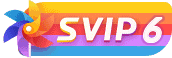


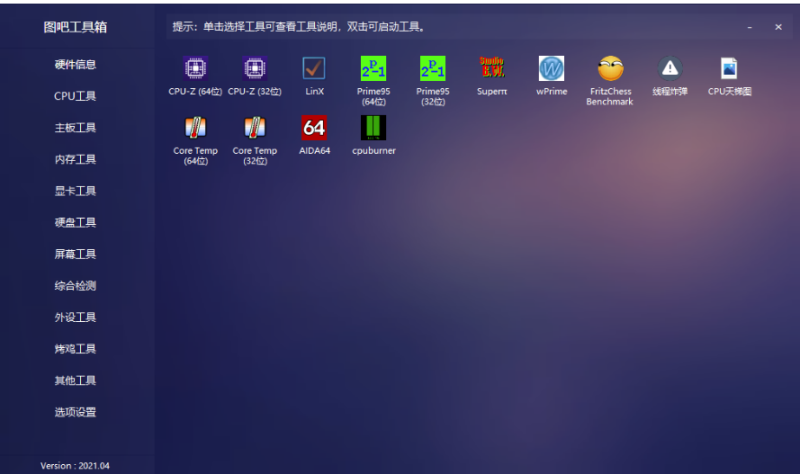
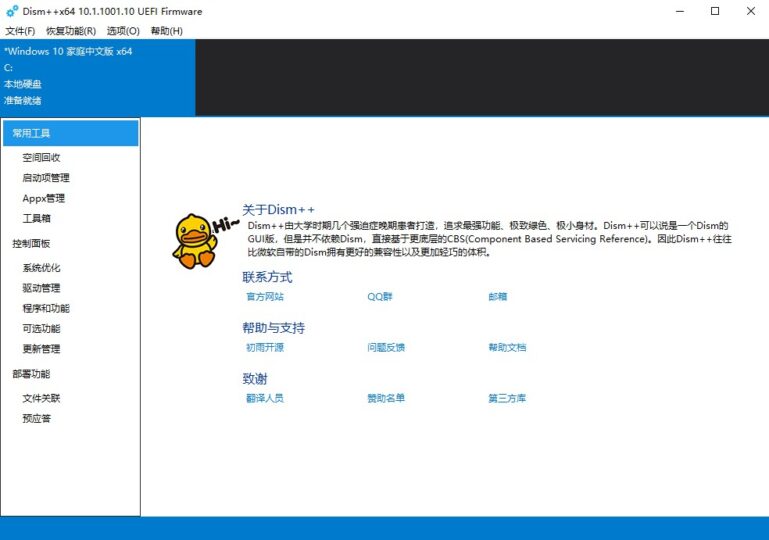
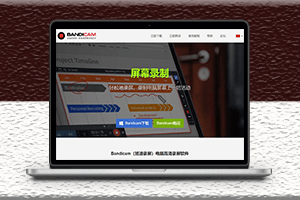
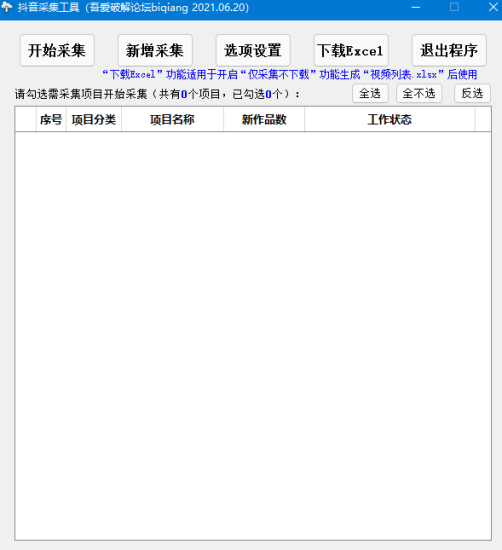
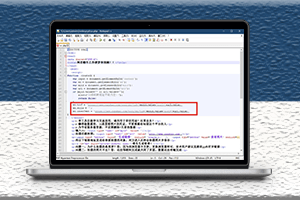
 会员专属
会员专属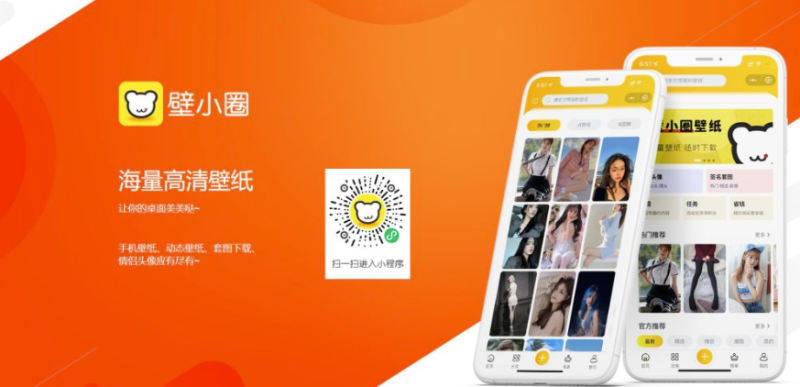
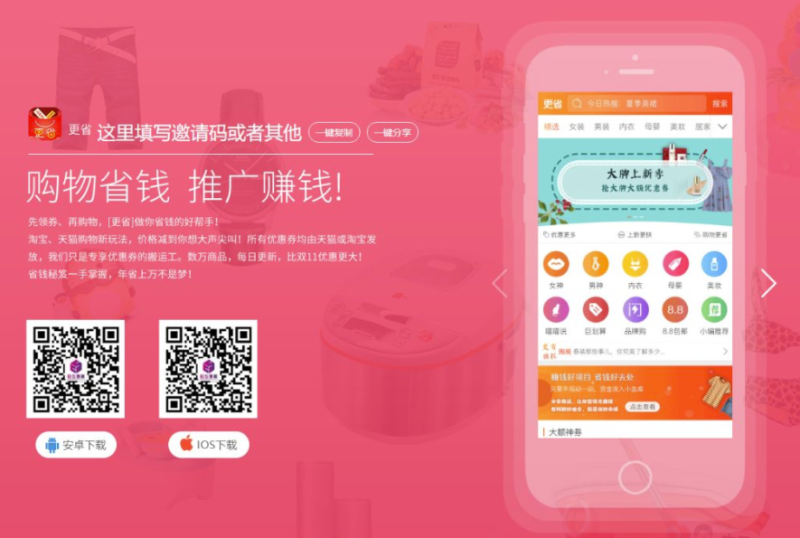
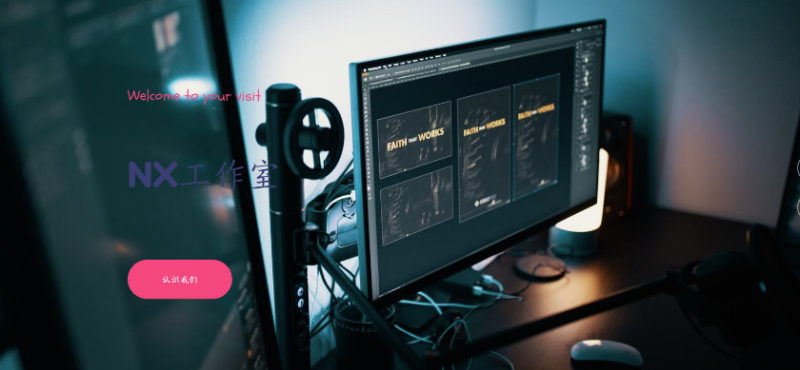




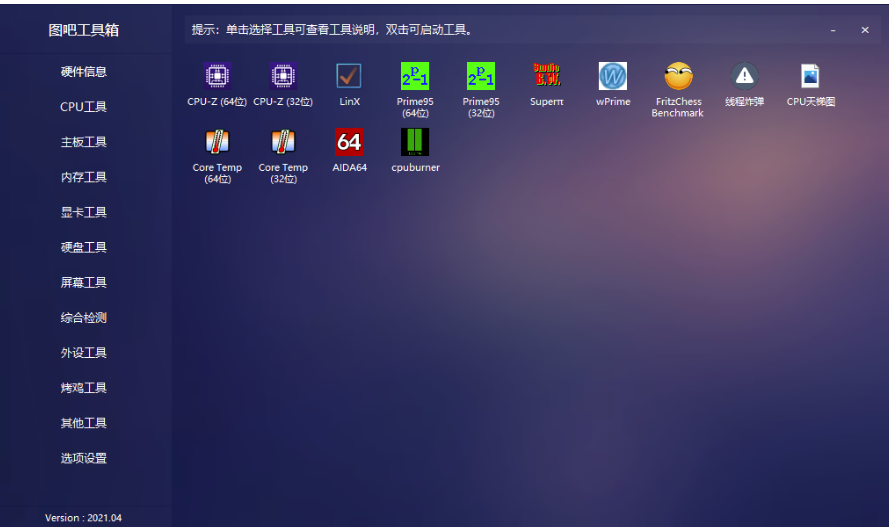
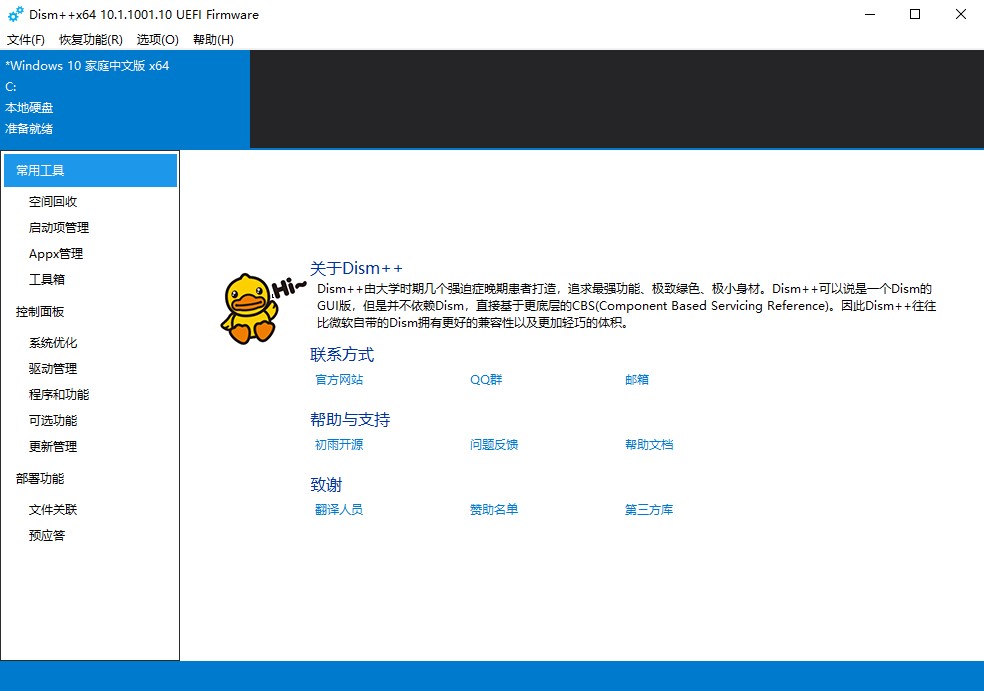
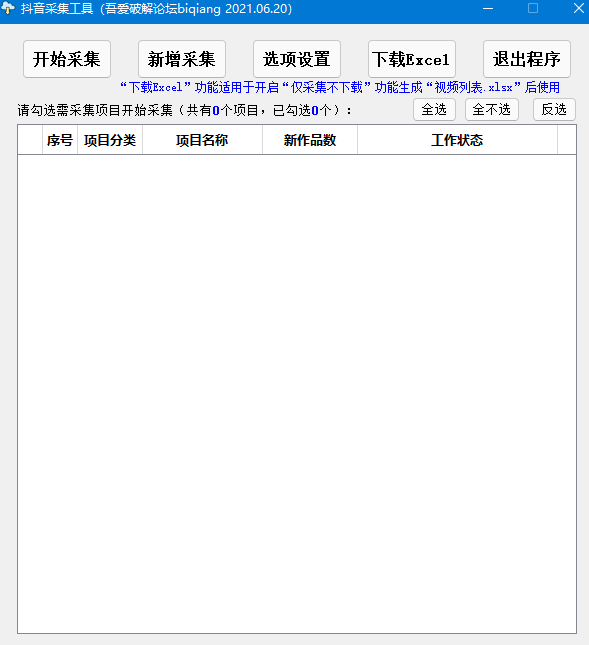

 会员专属
会员专属

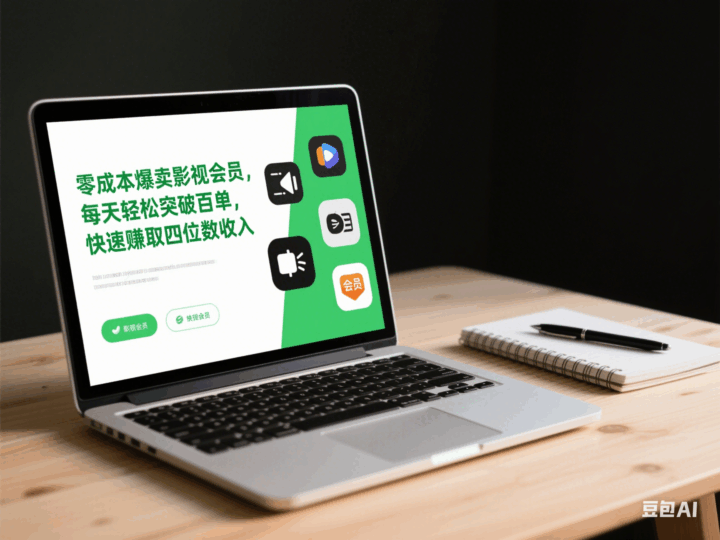






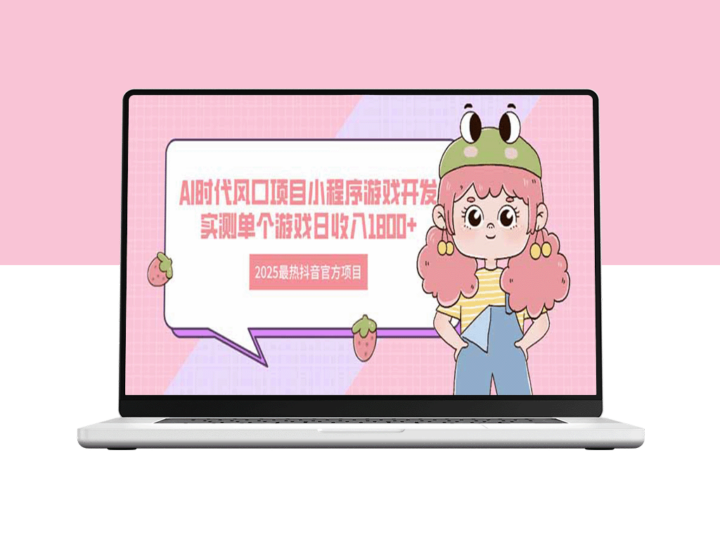

- 最新
- 最热
只看作者